- Autors Jason Gerald [email protected].
- Public 2023-12-16 11:26.
- Pēdējoreiz modificēts 2025-01-23 12:26.
Šajā rakstā wikiHow tiek mācīts, kā pārvērst Microsoft PowerPoint prezentācijas failu Microsoft Word dokumentā, izmantojot līdzekli Izveidot izdales materiālus programmā PowerPoint operētājsistēmai Windows. Varat arī eksportēt RTF (bagātināta teksta formāta) failu, izmantojot programmu PowerPoint for Mac. Pašreizējā PowerPoint for Mac versijā nav funkcijas "Izveidot izdales materiālus". Tikmēr RTF faili nevar precīzi pārveidot dažu PowerPoint līdzekļu formātu, tāpēc pastāv iespēja, ka RTF formāts nevar atbalstīt daudzus attēlus un fonus.
Solis
1. daļa no 2: operētājsistēmai Windows
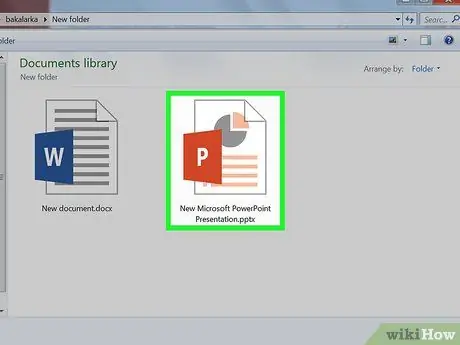
1. solis. Atveriet PowerPoint prezentācijas failu
Lai atvērtu PowerPoint prezentācijas failu, kuru vēlaties konvertēt, noklikšķiniet uz " Fails ", klikšķis " Atvērt… ”Un atlasiet failu, kuru vēlaties konvertēt.
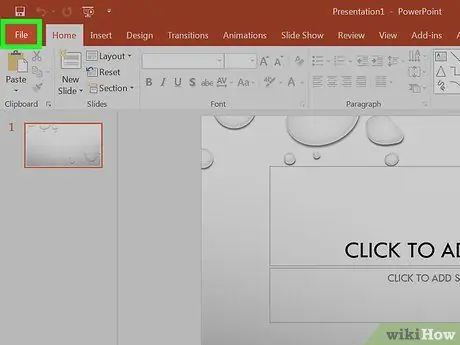
2. solis. Ekrāna augšdaļā esošajā izvēlņu joslā noklikšķiniet uz izvēlnes Fails
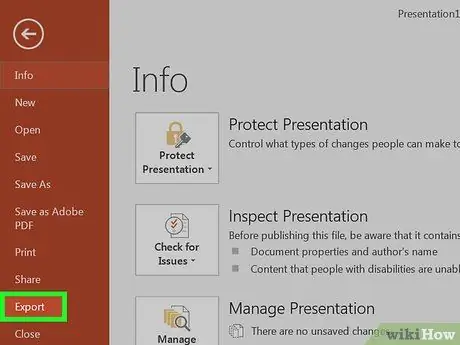
Solis 3. Nolaižamajā izvēlnē noklikšķiniet uz Eksportēt…
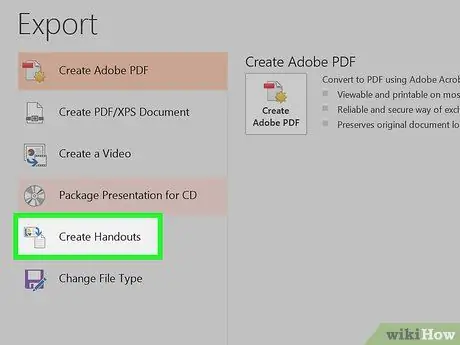
4. solis. Atlasiet Izveidot izdales materiālus
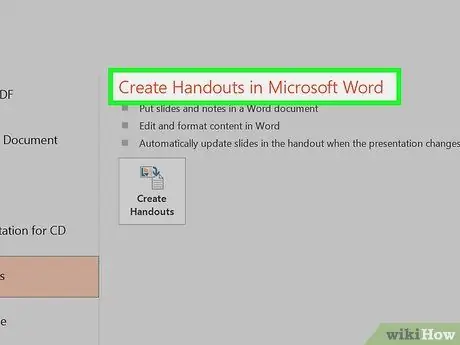
Solis 5. Izvēlieties Izveidot izdales materiālus programmā Microsoft Word
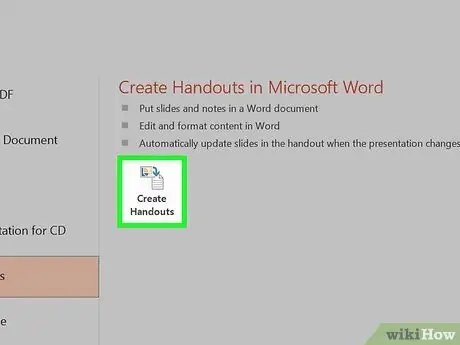
6. solis. Izvēlieties Izveidot izdales materiālus
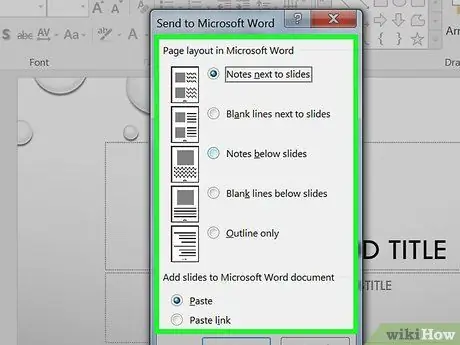
7. solis. Izvēlieties vajadzīgo Word dokumenta izkārtojumu
- Ja vēlaties, lai Word dokuments tiktu atjaunināts ikreiz, kad tiek mainīta sākotnējā PowerPoint prezentācija, noklikšķiniet uz “ Ielīmējiet saiti ”.
- Ja nevēlaties, lai Word dokuments mainītos, atjauninot sākotnējo PowerPoint prezentāciju, noklikšķiniet uz “ Ielīmēt ”.
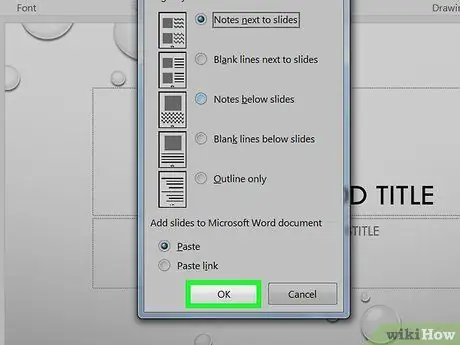
8. solis. Noklikšķiniet uz Labi
Tagad esošā PowerPoint prezentācija tiks atvērta kā Word dokuments.
2. daļa no 2: Mac
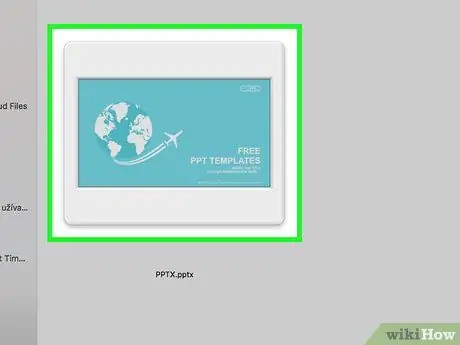
1. solis. Atveriet PowerPoint prezentāciju
Lai atvērtu PowerPoint prezentācijas failu, kuru vēlaties konvertēt, noklikšķiniet uz " Fails ", klikšķis " Atvērt… ”Un izvēlieties vajadzīgo failu.
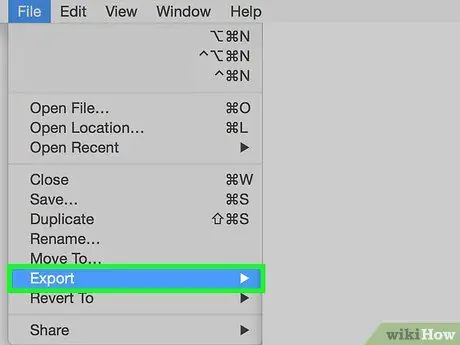
2. solis. Noklikšķiniet uz izvēlnes Fails izvēlnes joslā, pēc tam atlasiet Eksports….
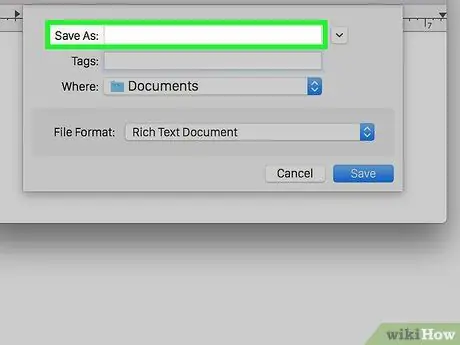
3. solis. Ievadiet faila nosaukumu laukā “Eksportēt kā” un nolaižamajā izvēlnē “Kur” atlasiet vietu, kur failu saglabāt
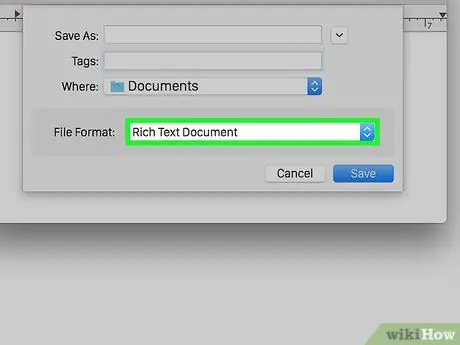
4. solis. Noklikšķiniet uz nolaižamās izvēlnes "Faila formāts" un atlasiet bagātināta teksta formātu (.rtf)
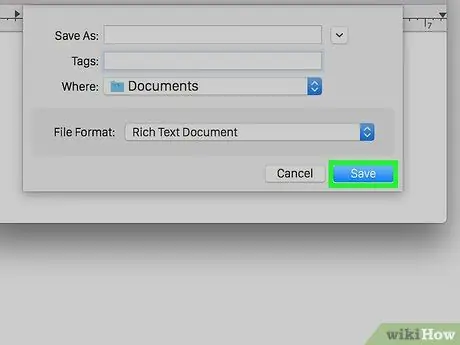
5. solis. Noklikšķiniet uz Eksportēt
Tagad PowerPoint prezentācija tiks saglabāta “Rich Text Format” (.rtf) formātā iepriekš definētajā saglabāšanas vietā.

6. solis. Atveriet Microsoft Word
Šī programma ir atzīmēta ar zilu ikonu, kas ir veidota vai satur burtu “ W ”.
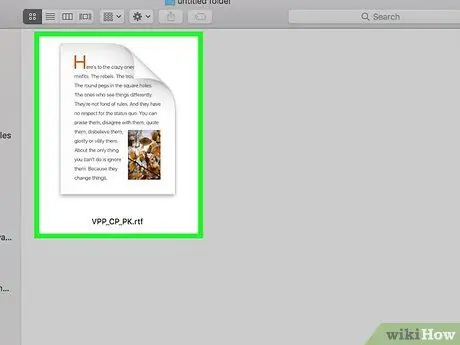
7. solis. Atveriet RTF failu
Klikšķis " Fails "un noklikšķiniet uz" Atvērt… ”, Pēc tam atlasiet RTF failu, kuru tikko eksportējāt no PowerPoint. Pēc tam fails tiks atvērts programmā Microsoft Word.
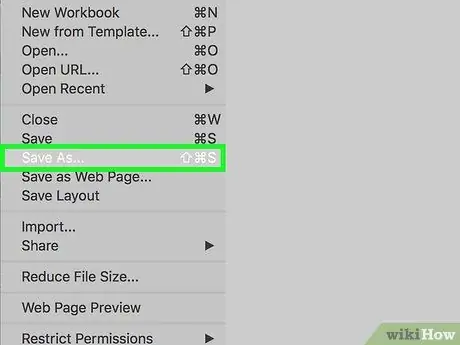
8. solis. Noklikšķiniet uz izvēlnes Fails un izvēlieties Saglabāt kā….
Pēc tam tiks parādīts saglabāšanas logs (“Saglabāt”). Šajā logā varat saglabāt dokumentu kā Word failu.
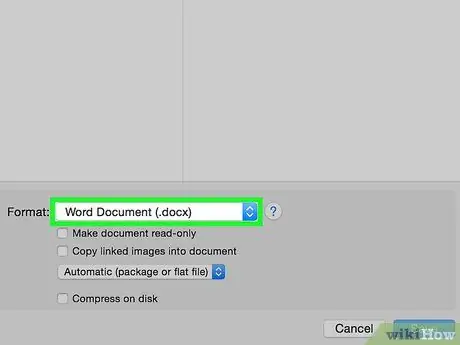
9. solis. Noklikšķiniet uz nolaižamās izvēlnes "Formāts" un atlasiet Word dokuments (.docx)
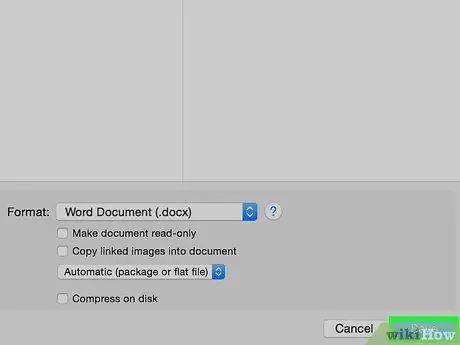
10. solis. Noklikšķiniet uz Saglabāt
PowerPoint prezentācija tagad tiek saglabāta kā Microsoft Word dokuments.






